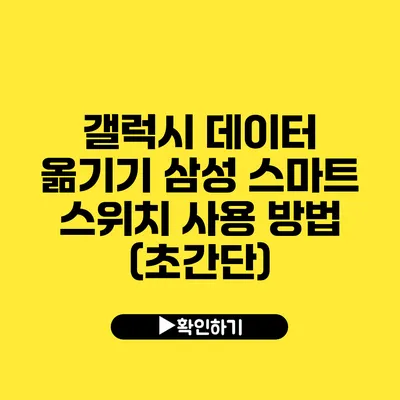안녕하세요! 스마트폰을 바꾸는 과정에서 가장 고민되는 부분 중 하나가 바로 데이터 이전이에요. 특히 삼성 갤럭시 기기를 사용하다가 새로운 모델로 교체할 때 어떻게 쉽게 데이터를 옮길 수 있을지 고민이 많죠. 오늘은 그 고민을 해결해 줄 삼성 스마트 스위치의 사용 방법에 대해 쉽고 자세히 설명드릴게요. 이 설명서를 통해 새로운 갤럭시 기기로의 데이터 이전이 얼마나 간단한지 알게 되실 거예요.
✅ 아이폰 사진을 안전하게 백업하는 방법을 알아보세요.
삼성 스마트 스위치란?
삼성 스마트 스위치는 삼성에서 제공하는 데이터 전송 및 백업 도구예요. 이를 통해 연락처, 사진, 음악, 메시지 등을 쉽게 이전할 수 있답니다. 기존에 사용하던 기기에서 새로 구입한 삼성 갤럭시 스마트폰으로 데이터 이전이 가능하죠.
주요 기능
- 신속한 데이터 전송: 기존의 다양한 방식보다 빠르고 쉽게 데이터를 옮길 수 있어요.
- 다양한 데이터 종류 지원: 연락처, 메시지, 사진, 동영상, 음악 등 많은 종류의 데이터를 지원합니다.
- Wi-Fi Direct 및 USB 연결: Wi-Fi를 통해 무선으로 전송하거나 USB 케이블을 이용해 직접 연결할 수 있어요.
✅ 구글 계정의 모든 데이터를 안전하게 백업하는 방법을 알아보세요.
스마트 스위치로 데이터 옮기는 방법
준비물
- 구형 삼성 갤럭시 스마트폰
- 새로운 삼성 갤럭시 스마트폰
- Wi-Fi 연결 또는 USB 케이블
- 삼성 계정 (있다면 더욱 편리해요)
데이터 전송 단계별 방법
-
스마트 스위치 앱 다운로드 하기
모든 삼성 기기에는 기본으로 내장되어 있지만, 구형 기기에서는 앱 스토어에서 스마트 스위치 앱을 다운로드 할 수 있어요. -
구형 기기와 새 기기 연결하기
- Wi-Fi Direct: 두 기기를 동일한 Wi-Fi 네트워크에 연결하거나 본인 기기 간에 무선으로 전송해요.
- USB 케이블: 구형 스마트폰과 새 스마트폰을 USB 케이블로 연결해요.
-
스마트 스위치 실행하기
새 스마트폰에서 스마트 스위치 앱을 실행하고 구형 기기에서 ‘보내기’를 선택해 데이터를 옮길 준비를 해요. -
전송할 데이터 선택하기
연락처, 메시지, 사진, 애플리케이션, 설정 등 원하는 데이터를 선택한 후 ‘전송’ 버튼을 눌러요. -
전송 완료 확인하기
전송이 완료되면 새 기기에서 확인하여 모든 데이터가 잘 전송되었는지 확인해보아요.
| 단계 | 설명 |
|---|---|
| 1 | 스마트 스위치 앱 다운로드 |
| 2 | 기기 연결: Wi-Fi 또는 USB |
| 3 | 스마트 스위치 실행 |
| 4 | 전송할 데이터 선택 |
| 5 | 전송 완료 확인 |
✅ 삼성 스마트 스위치로 데이터 이동의 모든 비법을 알아보세요!
추가 팁
- 백업하기: 데이터를 전송하기 전에 미리 구형 기기 내용을 백업해 두는 것이 좋아요. 이 경우, 멀티 기날짜의 데이터 손실이 줄어들어요.
- 모든 앱 전송: 전송 과정에서 일부 앱은 완전히 복사되지 않을 수 있어요. 필수 앱은 수동으로 설치하는 것이 좋아요.
- 연락처 동기화: 스마트폰 광고를 통해 구글 계정과 연락처 동기화가 되어 있다면, 구형 기기와 새 기기 간의 연락처를 쉽게 동기화할 수 있어요.
마무리
삼성 스마트 스위치를 통해 데이터 이전이 이렇게 간편하다는 사실을 알게 되었어요. 이제는 걱정 없이 손쉽게 갤럭시 데이터를 옮길 수 있어요. 앞으로 새로운 스마트폰에서도 당신의 소중한 데이터를 잃지 않고 항상 사용할 수 있답니다.
이 글을 통해 소개된 과정을 따라 해 보시고, 갤럭시 데이터 이전이 얼마나 쉬운지 직접 경험해 보세요. 새로운 기기에서의 즐거운 경험을 시작하시길 바랍니다!
자주 묻는 질문 Q&A
Q1: 삼성 스마트 스위치란 무엇인가요?
A1: 삼성 스마트 스위치는 삼성에서 제공하는 데이터 전송 및 백업 도구로, 연락처, 사진, 음악, 메시지 등을 손쉽게 이전할 수 있습니다.
Q2: 스마트 스위치를 사용하여 데이터를 옮기려면 어떤 준비물이 필요한가요?
A2: 구형 삼성 갤럭시 스마트폰, 새로운 삼성 갤럭시 스마트폰, Wi-Fi 연결 또는 USB 케이블, 삼성 계정이 필요합니다.
Q3: 데이터 전송 과정에서 어떤 단계를 거치나요?
A3: 데이터 전송은 스마트 스위치 앱 다운로드, 기기 연결, 스마트 스위치 실행, 전송할 데이터 선택, 전송 완료 확인의 순서로 이루어집니다.